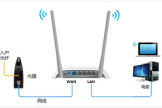家用无线wifi手机上怎么锁定(手机怎样设置路由器绑定宽带)
一、家用无线wifi手机上怎么锁定
1,在无线路由器后台界面,切换到“无线局域基本设置“选项卡,将“SSID广播”设置为“关闭”状态。
2,在关闭SSID广播的情况下,如果想使用自家的无线WiFi网络,则可以在手机端手动添加无线网络,此时需要输入WiFi名称和WiFi密码才能正常使用自家的无线WiFi网络。
3,更改无线WiFi网络加密方式,将无线网络安全模式设置“WPA2-PSK”模式。
这样无线网络的安全性就得到极大的提高。
相比“WPA-PSK”(无线路由器默认值)而言,“WPA2”具有更高的加密安全性。
4,设置无线局域网MAC地址过滤:通过将要使用家里无线网的设备MAC地址加入“无线局域网允许访问”列表中,可以有效防止家里无线网被蹭网。
在无线路由器后台管理界面中,切换到“无线局域网MAC过滤”选项卡,设置“允许”无线局域网MAC地址项,同时输入设备的MAC地址即可。
5,设备MAC地址的查看方法:对于计算机MAC地址,其查看方法为打开“运行”窗口(按Win+R快速打开),输入“CMD”进入MSDOS界面。
6, 在打开的窗口中,输入“ipconfig /all”并按回车,即可查看到“以太网适配器”即网卡对应的“物理地址”(即MAC地址)。
二、手机怎样设置路由器绑定宽带
1、宽带网络的总线连接路由器的WAN口,手机通过WIFI连接上无线路由器。
2、手机打开浏览器,在地址栏中输入192.168.1.1进入无线路由器设置界面。
(如进不了请翻看路由器底部铭牌或者是路由器使用说明书,不同型号路由器设置的默认都不一样。)
3、设置界面出现一个登录路由器的帐号及密码,输入默认帐号和密码admin,也可以参考说明书;
4、登录成功之后选择设置向导的界面,默认情况下会自动弹出;
5、选择设置向导之后会弹出一个窗口说明,通过向导可以设置路由器的基本参数,直接点击下一步即可;
6、根据设置向导一步一步设置,选择上网方式,通常ADSL用户则选择第一项PPPoE,如果用的是其他的网络服务商则根据实际情况选择下面两项,如果不知道该怎么选择的话,直接选择第一项自动选择即可,方便新手操作,选完点击下一步;
7、输入从网络服务商申请到的账号和密码,输入完成后直接下一步;
8、设置wifi密码,尽量字母数字组合比较复杂一点不容易被蹭网。
9、输入正确后会提示是否重启路由器,选择是确认重启路由器,重新启动路由器后即可正常上网。